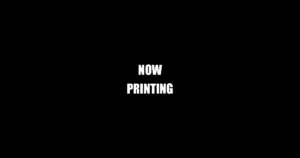Windows11をシステム要件を満たさない環境にインストール -1
最後のOSと言われたWindows10の登場から6年余、待望の新しいOSであるWindows11がリリースされました。しかしながら我が家のPCの多くはマイクロソフトが掲げるWindows11のシステム要件を満たしていません。これではまだまだ使えるPCが瞬く間にゴミの山と化してしまいます。そこで手元のPCの中からそれなりに使える最低限の性能を備えたものを選んでWindows11を導入してみて、不遇な引退を迫られるPCを救済しようと思った次第です。
現在我が家で稼働中のPCのうち、実験台の候補に選ぶ基準は、
- Windows10がそれなりに動作する。
- 問題が発生して困らない程度に、メインで使用されていない。
- 問題が発生した場合に容易に解決できる。
といったものです。その結果、これらの基準を満たしたPCはThinkpad X201iです。現状のスペックは以下の通りです。
- Core i3-390M 2.67GHz
- RAM8GB
- SSD1GB
- USB接続無線LAN
- 日本語版Windows10 pro 64bit
- 12.1型ワイド液晶 1280x800
4000円くらいで買ったジャンク品でしたが、メモリ、ストレージは換装しています。とりわけSSD化したことによる恩恵が本機をいまだ現役で使っている最大の要因でしょう。また内蔵の無線LANカードは購入時から不調で、ほどなく通信ができなくなりました。交換してもいいのですが、Thinkpadは起動時に正規以外の無線LANカードが装着されているかどうかチェックしているため、換装すると起動できなくなり、解決するには起動可能なカードを探すか、改変されたBIOSを書き込まないといけません。そのため安価な外付機器を購入しました。本機のUSBコネクタはUSB2.0であるためその性能を十分には発揮できていませんが、可能な限り安定した通信が行われています。あとはパームレストの交換、キーボードを英語キーボードに換装などが施されています。
OSは入っていませんでしたが、底面のメモリスロットカバーにWindows7のシリアルナンバーが貼られていました。そんな訳で、購入後すぐにWindows10をクリーンインストールしました。ライセンス的には、Windows7からWindows10に無償アップデートされたということになるのでしょう。上記で購入した無線LAN機器は有能で、インストール時からデフォルトのドライバで認識されているため、ネットワークに接続して最新のアップデートの適用やマイクロソフトのアカウントとの紐付けも行われました。
斯様なマシンにWindows11をインストールして、可能であればしばらく使ってみようと思います。今後も継続して経過をアップしていく予定ですので、上記内容と似た状況のPC環境でWindows11を使ってみたい方はご参考ください。